[Résolu] Où sont les restrictions sur l'iPad?
"L'option de restriction est absente de mon iPad pro, comment accéder au contrôle parental et aux restrictions sur iPad?"
Si vous avez acheté un iPad tout neuf ou si vousSi vous avez mis à jour votre ancienne version avec la dernière version d'iOS, vous constaterez que l'option de restriction de l'iPad est manquante sur votre appareil. C’est non seulement sur les iPads qu’il manque la fonctionnalité, mais c’est le même cas pour les utilisateurs d’iPhone. La raison pour laquelle vous ne pouvez pas trouver l’option à son emplacement d’origine sur votre iPad est que sa dernière version iOS.
À partir de iOS 12, Apple a placé leRestrictions dans l'une de ses nouvelles applications sur les appareils iOS. Donc, si vous ne trouvez pas l’option sur votre appareil tout de suite, ne vous inquiétez pas, le reste du guide ci-dessous vous aidera à trouver l’option. comment définir des restrictions sur iPad afin que vous puissiez activer les contrôles parentaux sur votre iPad.
- Partie 1. À propos des restrictions iPad
- Partie 2. Comment définir des restrictions sur iPad sous iOS 12?
- Partie 3. Comment mettre des restrictions sur iPad dans iOS 11 et versions antérieures?
- Conseil supplémentaire: Si vous avez oublié le code de restriction d'écran / heure de restriction sur iPad?
Partie 1. À propos des restrictions iPad
En ce qui concerne l'option Restrictions, Apple a décidé de déplacez l'option Restrictions vers la section Heure à l'écran de l'application Paramètres sur votre iPad. Tous les appareils exécutant iOS 12 ou une version ultérieure doivent trouver les paramètres de restriction dans la section Heure à l'écran de leurs appareils.
La raison pour laquelle l'entreprise a décidé d'agirest probablement de réunir toutes les fonctions de contrôle parental et de temps d'écran sous un même toit. De cette façon, vous ne serez pas obligé de lancer une toute nouvelle application sur votre appareil pour effectuer une seule tâche. La nouvelle option Screen Time est fournie avec une multitude de fonctionnalités. Voici quelques-unes des choses que vous pouvez faire avec.
Caractéristique 1. Temps d'arrêt
Avec la fonctionnalité de temps d'arrêt, vous pouvez spécifier une heurependant lequel vous souhaitez rester à l’écart de votre iPad. Vous pouvez configurer les paramètres et votre iPad limitera votre utilisation de l'appareil pendant les périodes spécifiées.

Caractéristique 2. Limites d'application
La fonctionnalité des limites de l'application, comme son nom l'indique, permetvous restreignez les applications sur iPad. Vous pouvez spécifier la durée pendant laquelle une application doit être autorisée à s'exécuter sur votre appareil. Une fois le délai écoulé, votre iPad restreindra l'utilisation de l'application.

Caractéristique 3. Applications toujours autorisées
Il y a des applications que vous voulez sur votre iPadaccès à quels que soient les paramètres de restriction. Cette fonctionnalité vous permet de le faire en vous permettant de spécifier la liste des applications à exécuter, quelles que soient les règles de limitation.

Caractéristique 4. Restrictions relatives au contenu et à la confidentialité
Si vous souhaitez bloquer un certain type de contenu, ditesla pornographie sur votre iPad, cette option vous permettra de le faire. Il vous permet de bloquer de nombreux types d’articles sur votre appareil afin que vous ayez l'esprit tranquille pendant que votre enfant joue avec votre appareil.
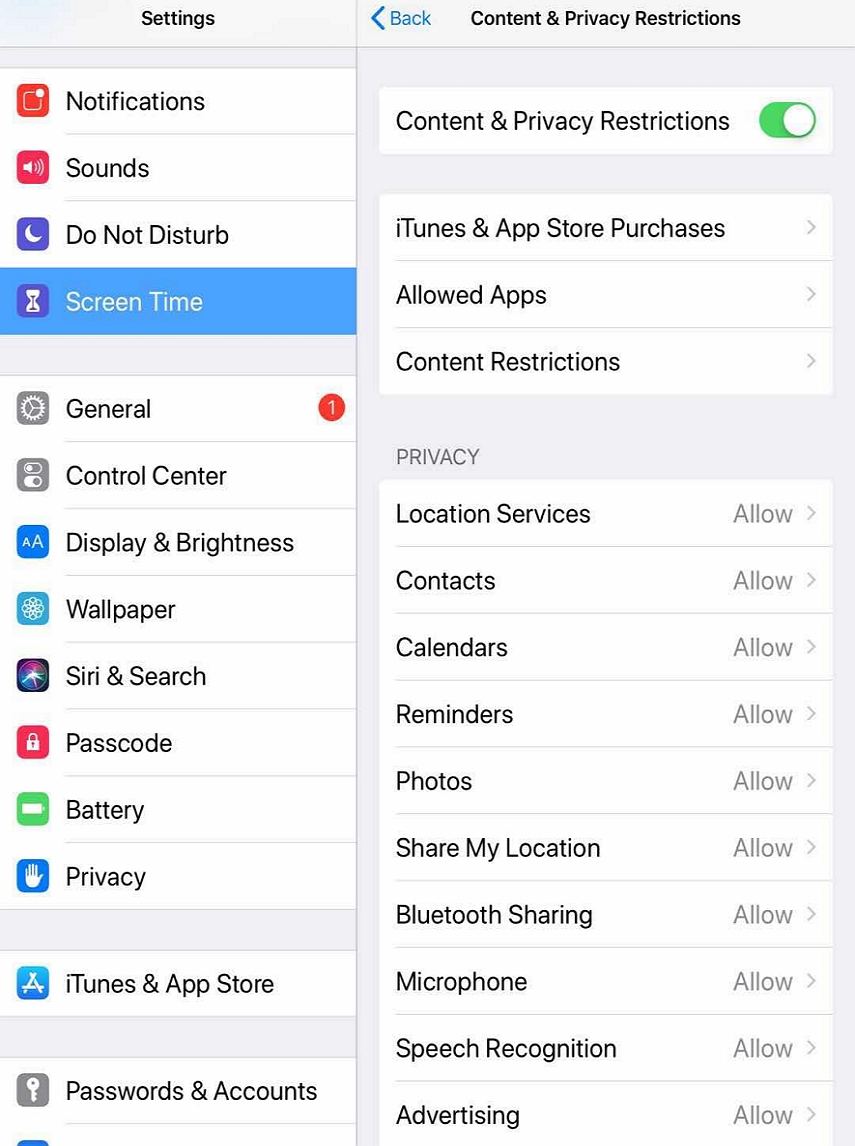
Partie 2. Comment définir des restrictions sur iPad sous iOS 12?
Si vous avez un iPad sous iOS 12 et que vous souhaitez configurer l'option de restriction, procédez comme suit.
Étape 1. Ouvrez l'application Paramètres depuis le tremplin de votre iPad et appuyez sur l'option qui dit Heure de l'écran.
Étape 2. Appuyez sur Activer l'heure de l'écran sur l'écran suivant pour activer la fonction sur votre iPad.

Étape 3. Sélectionnez les restrictions de contenu et de confidentialité sur l'écran qui suit pour configurer les restrictions.

Avec des restrictions de contenu et de confidentialité dans l'écranÀ tout moment, vous pouvez bloquer ou limiter des applications et fonctionnalités spécifiques sur le périphérique de votre enfant. Et restreindre les paramètres de contenu explicite, d’achats et de téléchargements, ainsi que de confidentialité.
C’est ainsi que vous pouvez activer les restrictions sur les iPad sous iOS 12 ou une version ultérieure. Vous pouvez désormais modifier les paramètres de restriction à votre guise.
Partie 3. Comment mettre des restrictions sur iPad dans iOS 11 et versions antérieures?
Si votre iPad utilise toujours iOS 11 ou une version antérieureversion du système d’exploitation, les étapes permettant d’imposer des restrictions à l’iPad seront différentes de celles de l’iOS 12 étapes. Cette section va vous aider avec cela, cependant.
Étape 1. Ouvrez l'application Paramètres sur votre iPad.
Étape 2. À l'ouverture de l'application, sélectionnez Général, puis Restrictions pour accéder à la fonction sur votre iPad.

Étape 3. Choisissez Activer les restrictions pour activer la fonction sur votre iPad.
Étape 4. Créez un mot de passe pour accéder à vos restrictions.

C’est tout ce qu’il faut faire pour activer les restrictions sur un iPad sous iOS 11 ou une version antérieure.
Conseil supplémentaire: Si vous avez oublié le code de restriction d'écran / heure de restriction sur iPad sous iOS 12 ou version ultérieure?
Comme vous l'avez peut-être remarqué dans les étapes ci-dessus, vousmieux créer un mot de passe pour empêcher les autres de modifier vos paramètres de temps d'écran. Si vous oubliez ce mot de passe, vous ne recevrez pas d’entrée dans la fonction Heure écran.
Si vous avez déjà oublié le mot de passe, ilest un logiciel pour le réinitialiser. Le logiciel s'appelle Tenorshare 4uKey-iTunes Backup. Il vous permet de réinitialiser les codes d'authentification oubliés de l'heure d'écran et des restrictions sur vos appareils iOS 12 et ultérieurs.
Étape 1. Téléchargez et lancez le logiciel sur votre ordinateur. Branchez votre iPad sur votre ordinateur et appuyez sur Trust sur votre iPad. Désactivez la fonction Rechercher mon iPhone si elle est déjà activée sur votre iPad.
Étape 2. Cliquez sur l’option Remove Screen Time Passcode du logiciel.
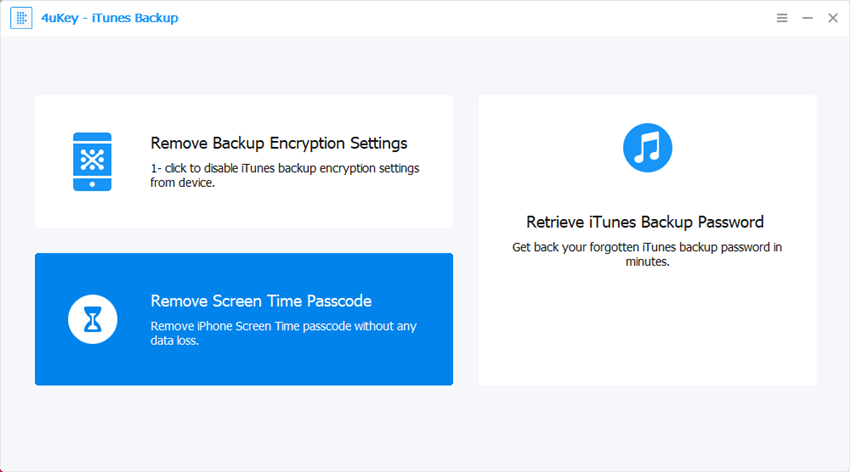
Étape 3.Cliquez sur Démarrer dans l'écran suivant pour commencer à supprimer le code d'authentification.

Étape 4. Attendez que le logiciel supprime le mot de passe de votre appareil. Dans quelques minutes, le mot de passe sera supprimé et vous verrez ce qui suit sur votre écran.

Félicitations, le code d'accès qui vous empêchait d'accéder à Screen Time a maintenant été supprimé de votre iPad.
Conclusion
Les restrictions ou le temps d’écran sont un bon moyen de définirrestrictions et contrôles parentaux sur iPad. Le guide ci-dessus indique où se trouve l'option, comment l'activer et ce que vous pouvez faire en cas d'oubli de votre code. Nous espérons vraiment que cela vous aidera.





![[Guide ultime] Comment réinitialiser les restrictions ou le code d’écran oubliés sur votre iPhone](/images/reset-iphone/ultimate-guide-how-to-reset-forgotten-restrictionsscreen-time-passcode-on-iphone.jpg)


